こんにちは!Sakaiです。
この記事では、前回の商品登録した商品の在庫を納品、または追加で補充する方法について解説していきます。
在庫商品を納品/補充する
まず、Amazonのセラーセントラルにログインします。
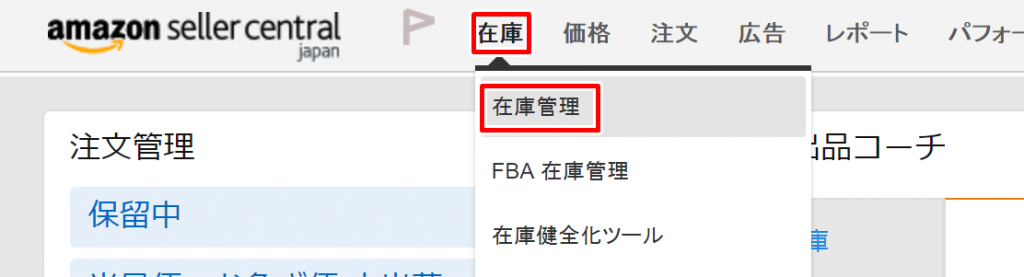
在庫タブにある在庫管理をクリックしてください。
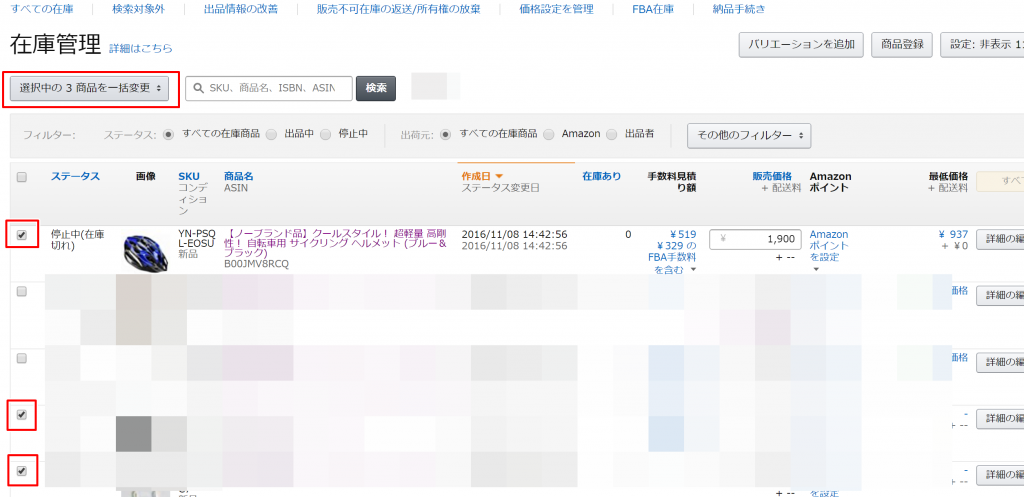
納品、追加補充したい商品のチェックボックスにチェックを入れ、選択中の3商品を一括変更をクリックします。
今回は3商品を納品、補充します。
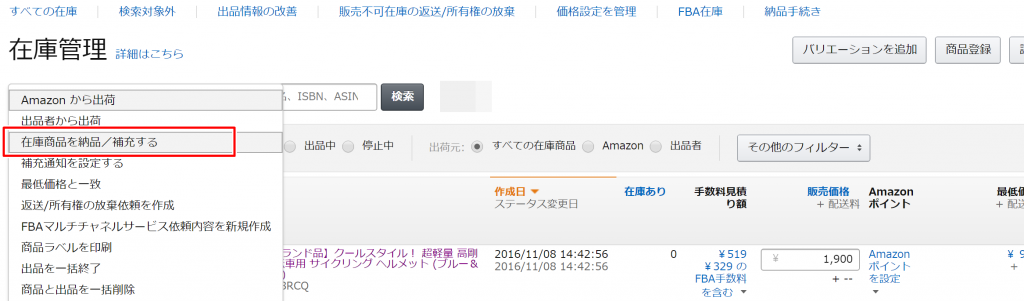
在庫商品を納品/補充するをクリックします。
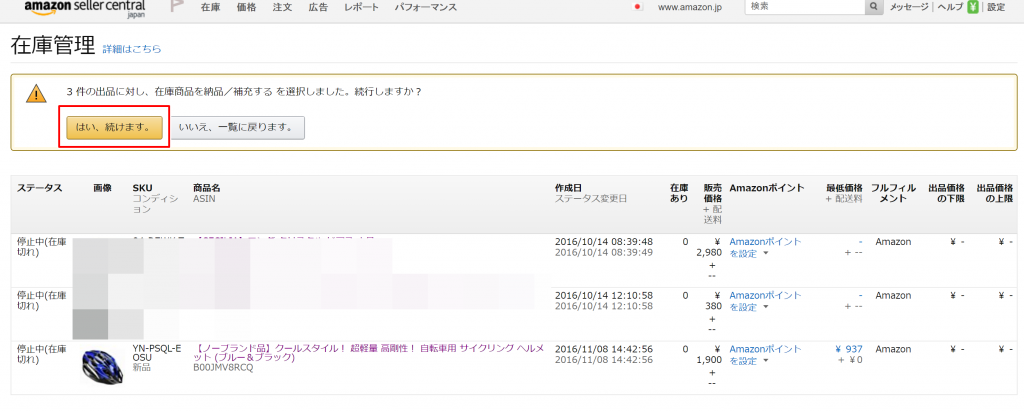
画面が切り替わり、納品/補充する予定の商品に間違いがなければ『はい、続けます。』をクリックしてください。
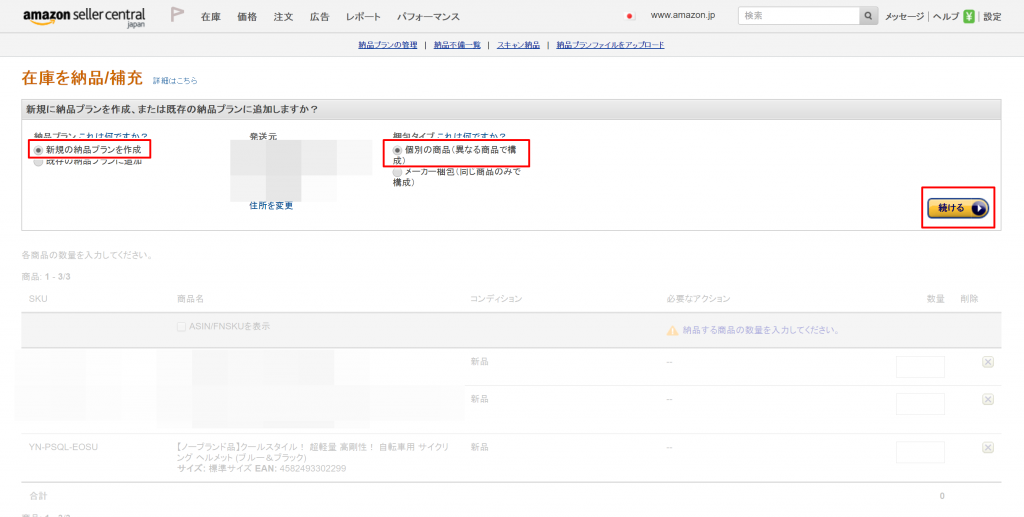
新規の納品プランを作成、 個別の商品(異なる商品で構成)を選択し、『続ける』をクリックします。

納品/追加補充する商品の数量を入力し、『続ける』をクリックします。
数量を入力する際には必ず半角数字で入力するようにしてください。
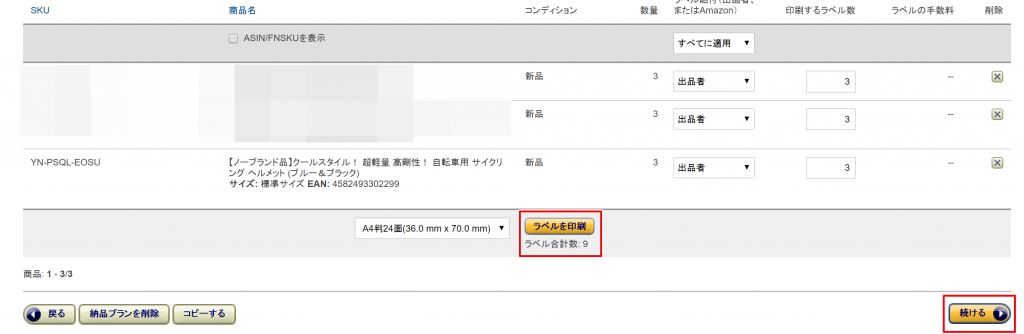
ラベル合計数と商品数が一致していることを確認し、ラベルを印刷をクリックしてPDFファイルにして保存します。
ここで発行した商品ラベルのデータは、後に代行業者に送信しますので専用のフォルダを作る等をして管理してください。
商品ラベルは後からでも発行できますので、その場合は『続ける』をクリックして進みます。
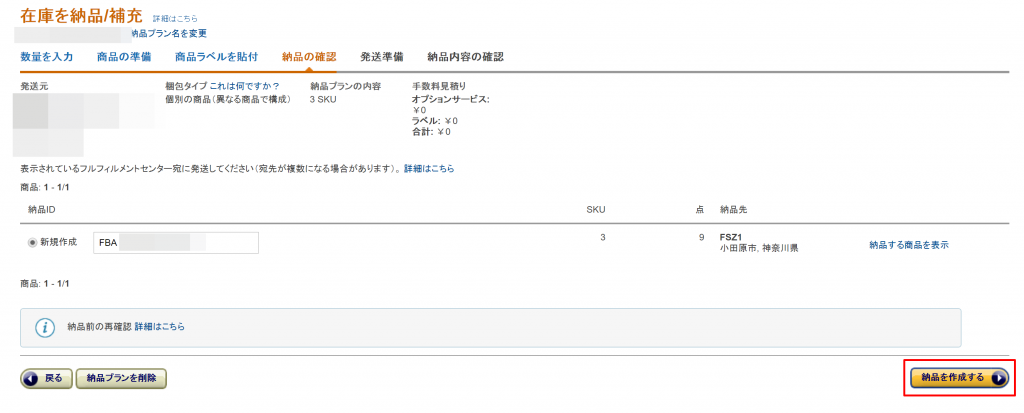
『納品を作成する』をクリックして納品手続きの最終段階へと移ります。
今回は納品先が小田原市, 神奈川県(FSZ1)となっていますが、こちらはファッション以外の小型/標準的な大きさの商品を取り扱うFC(納品先)となっています。
小型/標準、大型、ファッション関係の3種類で納品先が明確に区分されます。
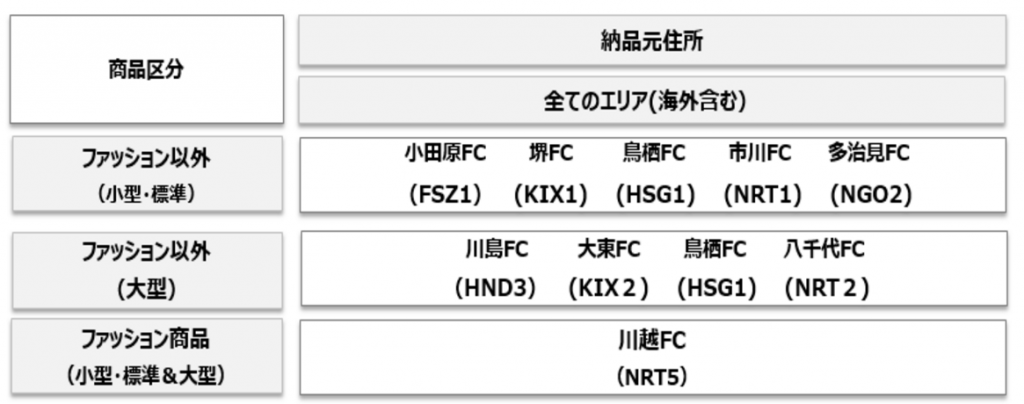
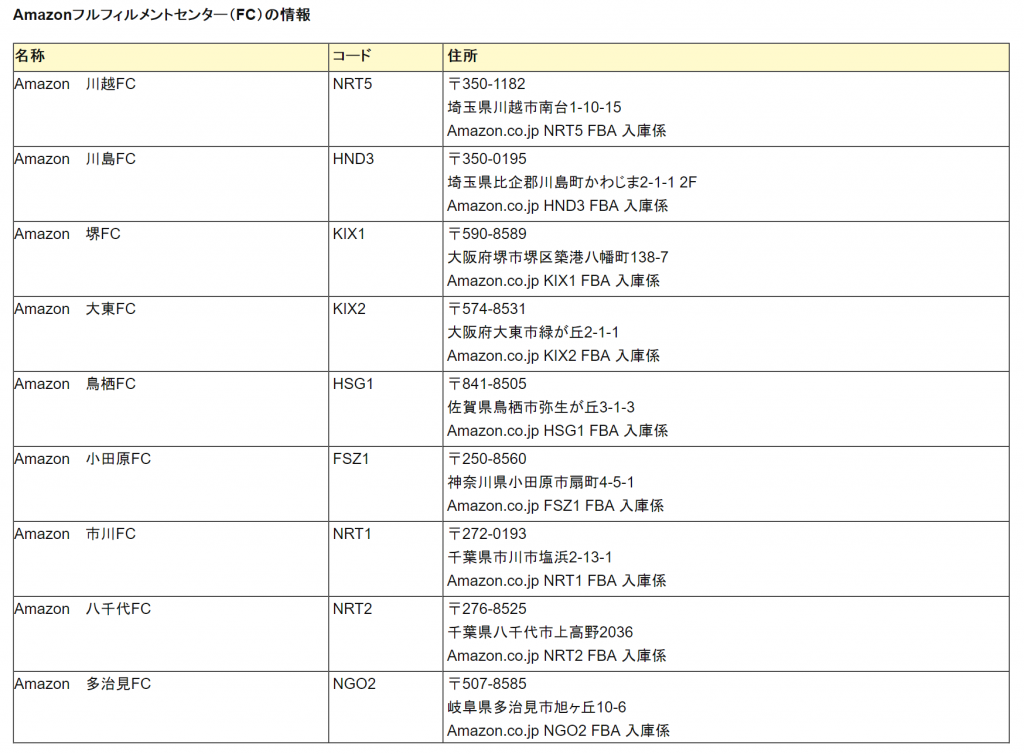
今回の解説で納品/補充する商品は標準サイズなので小田原FCとなっていますが、標準サイズの場合、小田原FCと多治見FCなど、分散して指定される事があります。
中国輸入で代行業者を利用してFBA倉庫に直送される場合には、国際送料に注意してください。
FBA納品手続き
Amazonのセラーセントラルを開きます。
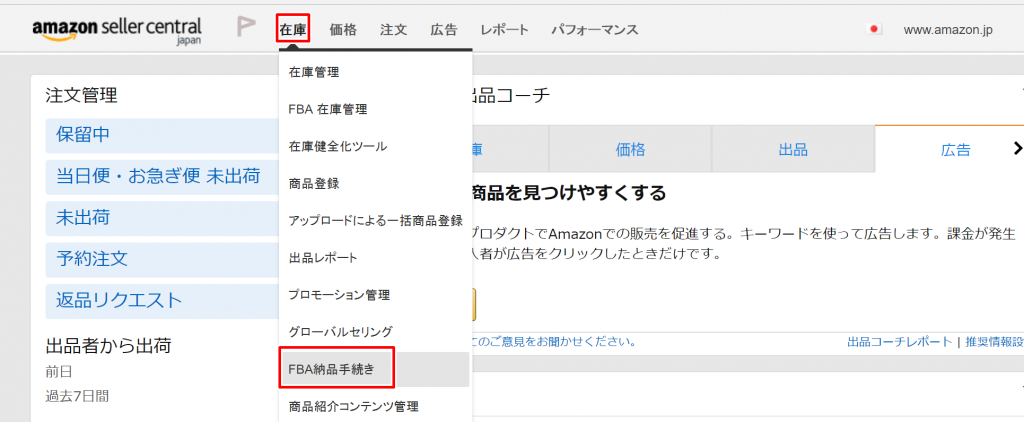
在庫タブを選択し、FBA納品手続きをクリックします。
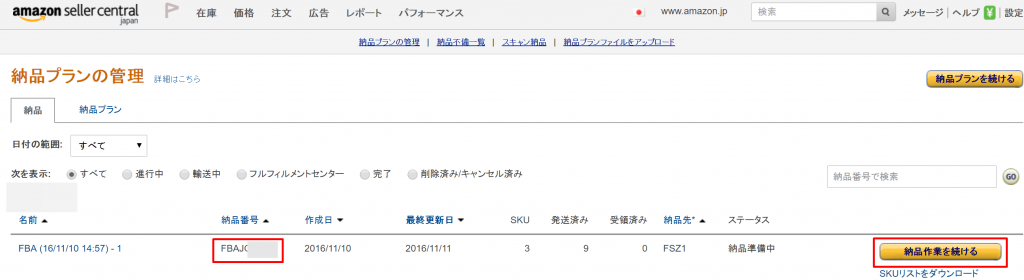
先程在庫商品を納品/補充するで作成した納品プランが一番上に表示されていますので、納品番号を確認して間違いがなければ納品作業を続けるをクリックします。
1. 納品する商品を確認
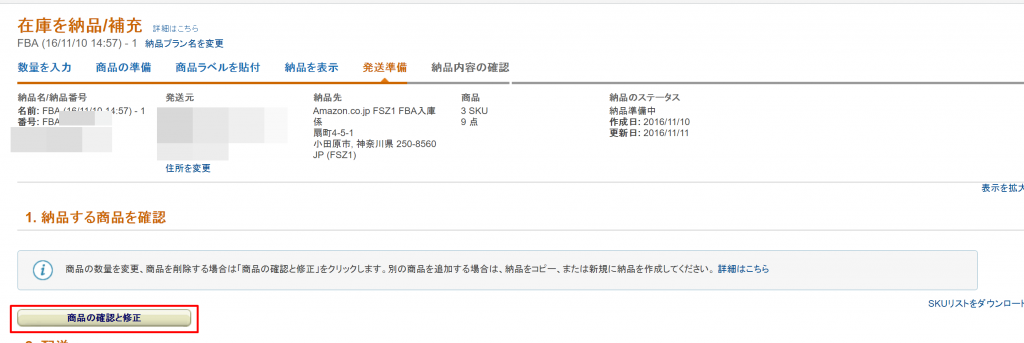
商品の確認と修正をクリックすると、以下の画像のように納品予定の商品を確認することが出来ます。
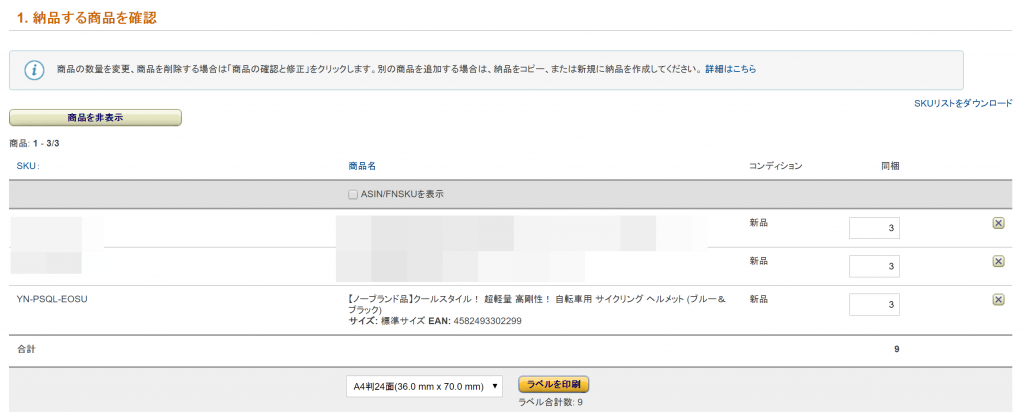
ここからも商品ラベルの印刷が出来ますので覚えておいてください。
2. 配送
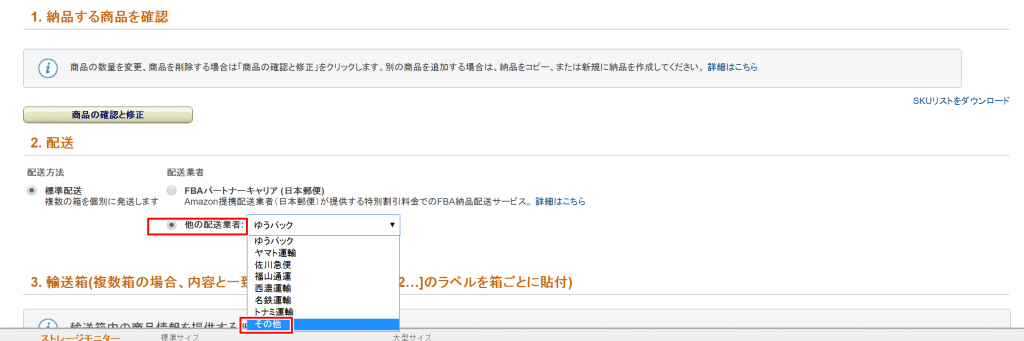
他の配送業者を選択し、その他をクリックします。
3. 輸送箱
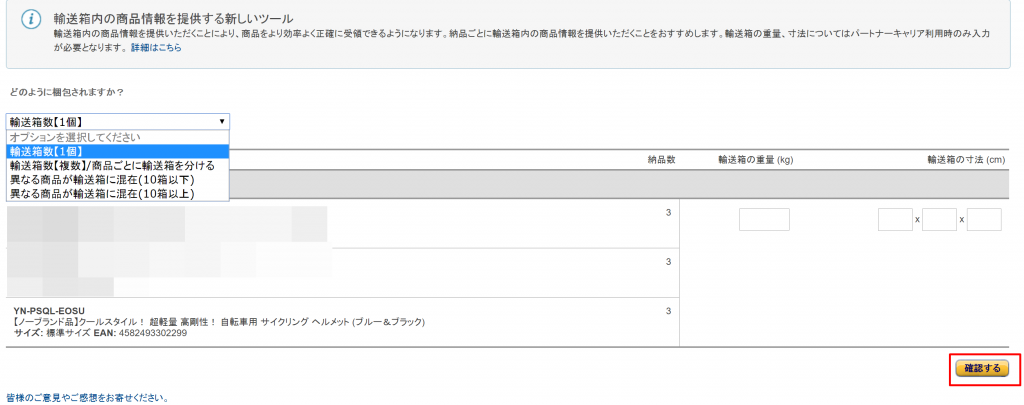
今回は物量が少ないので、輸送箱数【1個】を選択して確認するをクリックします。
輸送箱数は、代行業者が中国で梱包を完了した時点ですぐに報告してもらうようにしましょう。
4. 配送ラベル
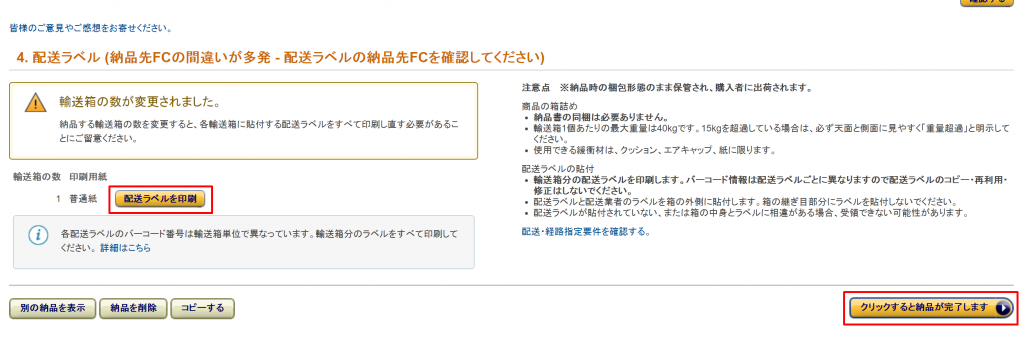
配送ラベルを発行してPDFとして保存、代行業者にデータを送信して特に問題がなければクリックすると納品が完了しますをクリックします。
配送状況の確認
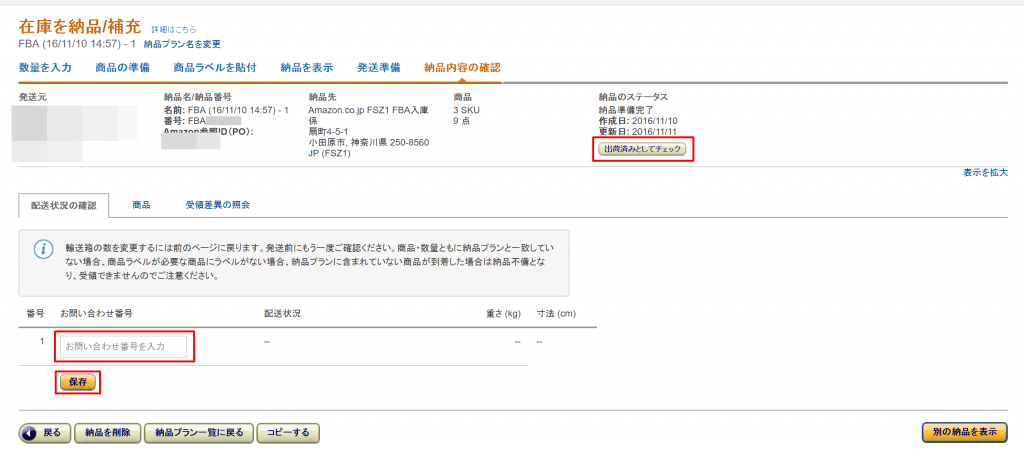
納品プランの管理画面から配送状況の確認をクリックすると上のような画面に切り替わるので、代行業者から通知、または発行された書類に記載されている国際便のお問い合わせ番号を入力して、右上の出荷済みとしてチェックをクリックします。
これを行うことにより、万が一、荷物が行方不明になった場合にAmazonテクニカルサポートが迅速に対応できるようになります。
以上で、FBA納品手続きの作業は完了となり、代行業者から発送された荷物がFBA倉庫に受領され次第、自動的にAmazonが販売してくれます。
最初は時間がかかりますが、慣れてしまえば数分で出来ますので、引き続き売れる商品をリサーチして沢山納品していきましょう!
わりと有りがちな、納品プラン作成後に「FBA納品用ラベルどうやって作るんだっけ・・・」となってしまった方は以下のコンテンツをご覧ください。
関連コンテンツ:
また、FBA倉庫へ納品前に、Amazonに蓄積されたデータを最大限に生かして、精度の高い利益算出する方法を以下のコンテンツで詳しく解説しています。
併せてご参考ください。
関連コンテンツ(有料級!):









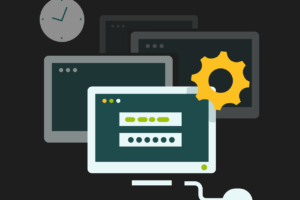








コメントを残す